前端打印可通过多种方案实现,1.window.print()最简单但样式受限;2.iframe打印更灵活需处理内容加载;3.css@media print可自定义打印样式;4.第三方库功能强但增加项目负担;5.后端渲染pdf最可靠但耦合前后端。选择方案需根据需求权衡,如简单打印用window.print(),样式控制可用iframe或css@media print,生成pdf则选第三方库或后端渲染。解决样式错乱可通过定义打印样式、简化css、跨浏览器测试等方式。隐藏元素可用.no-print类加display:none,分页打印用page-break属性控制,页眉页脚通过@page规则设置,但需注意兼容性问题。

页面打印,说白了,就是把网页内容弄到纸上。JS能搞定这事儿,而且方法还不少。下面就来聊聊前端打印的几种实现方案,不保证完美,但绝对实用。

几种实现方案:
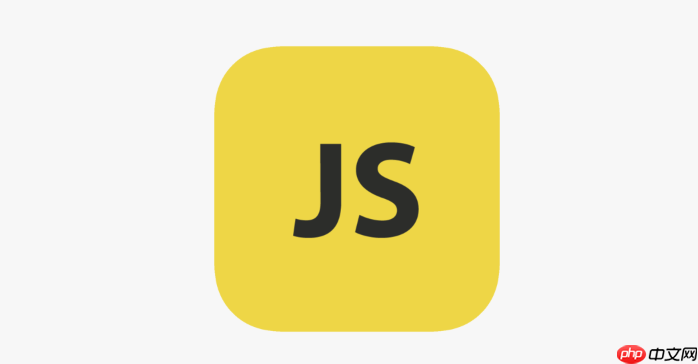
-
window.print():最简单粗暴的方式
立即学习“前端免费学习笔记(深入)”;
这是JS自带的方法,调用后会直接弹出浏览器的打印对话框。优点是简单,缺点是样式控制有限,基本就是浏览器默认的打印样式。如果你对样式要求不高,或者懒得折腾,这个方法绝对够用。
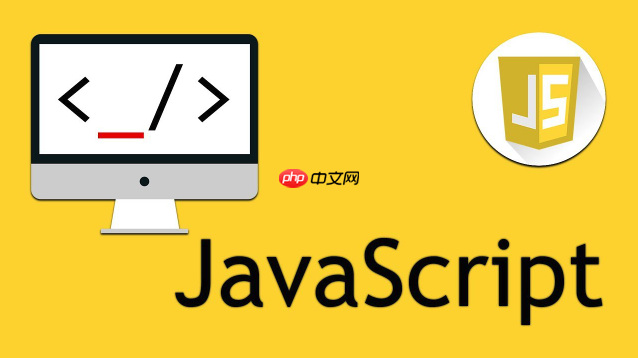
-
iframe 打印:灵活但略复杂
创建一个隐藏的 iframe,把需要打印的内容放到 iframe 里,然后调用 iframe 的 window.print() 方法。这种方式的好处是可以自定义 iframe 里的样式,更灵活。但是,你需要处理 iframe 的创建、内容加载等问题,稍微复杂一点。
-
CSS @media print:样式控制的利器
通过 CSS 的 @media print 媒体查询,可以为打印页面定义专门的样式。例如,隐藏不需要打印的元素,调整字体大小,等等。这种方式配合 window.print() 使用,可以实现比较好的打印效果。
-
第三方打印库:功能强大但引入成本
市面上有一些专门的JS打印库,比如 jsPDF、printThis 等。这些库功能强大,可以生成PDF、自定义打印样式等。但是,引入第三方库会增加项目的复杂度和体积,需要权衡利弊。
-
后端渲染PDF:最可靠但前后端耦合
把打印内容发送到后端,由后端生成PDF文件,然后前端下载PDF打印。这种方式最可靠,可以保证打印效果的一致性。但是,需要后端配合,前后端耦合度较高。
如何选择合适的打印方案?
选择哪种方案,取决于你的具体需求。如果只是简单打印,window.print() 就够了。如果需要自定义样式,可以考虑 iframe 打印或 CSS @media print。如果需要生成PDF,或者对打印效果有极高的要求,可以考虑第三方打印库或后端渲染PDF。
如何解决打印样式错乱的问题?
打印样式错乱是前端打印常见的问题。原因有很多,比如浏览器兼容性问题、CSS样式冲突等。解决这个问题,可以尝试以下方法:
- 使用 CSS @media print 定义打印样式:这是最有效的方法。
- 避免使用复杂的CSS样式:尽量使用简单的CSS样式,减少浏览器解析的负担。
- 测试不同浏览器的打印效果:确保在主流浏览器上打印效果一致。
- 使用第三方打印库:一些打印库对打印样式有更好的支持。
如何隐藏不需要打印的元素?
有时候,我们只需要打印页面的一部分内容,而不是全部。可以使用 CSS 的 display: none; 或 visibility: hidden; 属性来隐藏不需要打印的元素。但是,要注意 display: none; 会完全移除元素,而 visibility: hidden; 只是隐藏元素,但仍然占据空间。
@media print {
.no-print {
display: none;
}
}
在需要隐藏的元素上添加 no-print 类即可。
如何实现分页打印?
如果页面内容过多,需要分页打印。可以使用 CSS 的 page-break-before 和 page-break-after 属性来控制分页。
.page-break {
page-break-before: always; /* 在元素之前分页 */
/* page-break-after: always; 在元素之后分页 */
}
在需要分页的元素上添加 page-break 类即可。注意,分页效果可能受到浏览器和打印机的影响,需要进行测试。
如何在打印页眉页脚添加内容?
在打印页眉页脚添加内容,可以使用 CSS 的 @page 规则。
@page {
@top-left {
content: "页眉左侧内容";
}
@top-right {
content: "页眉右侧内容";
}
@bottom-left {
content: "页脚左侧内容";
}
@bottom-right {
content: "页脚右侧内容";
}
}
这种方式可以自定义页眉页脚的内容,但是兼容性可能存在问题,需要进行测试。
总而言之,前端打印是一个比较繁琐的事情,需要根据具体情况选择合适的方案,并进行充分的测试。希望这些方案能帮助你解决前端打印的问题。





































暂无评论内容